如何屏蔽google chrome请停用以开发者模式运行的扩展程序的提示?google chrome浏览器有一个支持用户添加插件的功能,能够让用户在浏览器中使用更多的功能。不过有用户在google chrome浏览器安装插件的时候,每次浏览器右上角都会出现“请停用以开发者模式运行的扩展程序”的窗口,遇到这个我们我们如何快速解决呢?如果你想要屏蔽这个提示,那么就来看看下面的分享吧。

1、使用“win+R”组合键打开运行窗口,在窗口中的“打开”一栏中输入“regedit”并点击“确定”按钮;
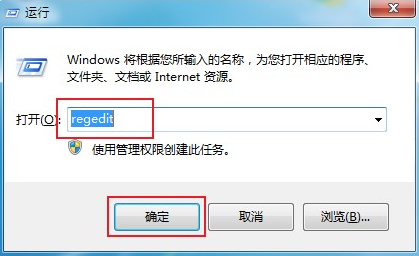
2、在打开的本地注册表编辑器窗口左侧依次点击“\HKEY_CURRENT_USER\Software\Google\Update\ClientState\{8A69D345-D564-463c-AFF1-A69D9E530F96}”;
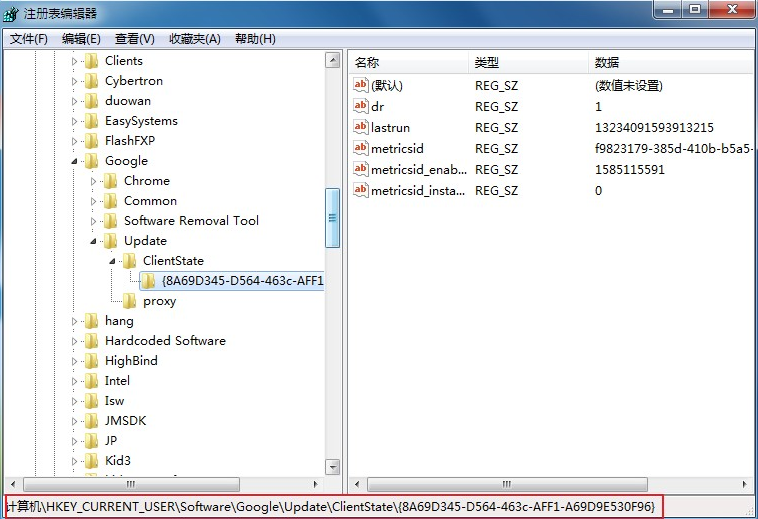
3、在窗口右侧的空白处单击鼠标右键,然后依次点击“新建”-“字符串值”;
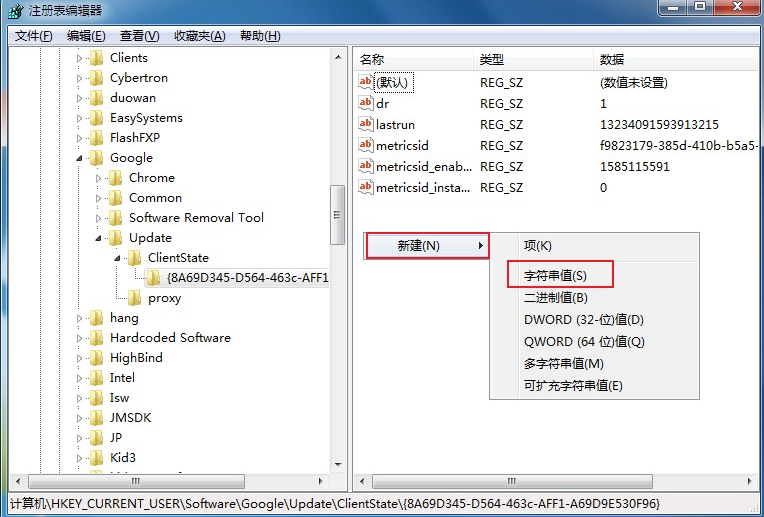
4、将该字符串值重命名为“ap”然后双击打开编辑字符串,然后将“数值数据”修改为“x64-dev”并点击“确定”按钮就可以了;
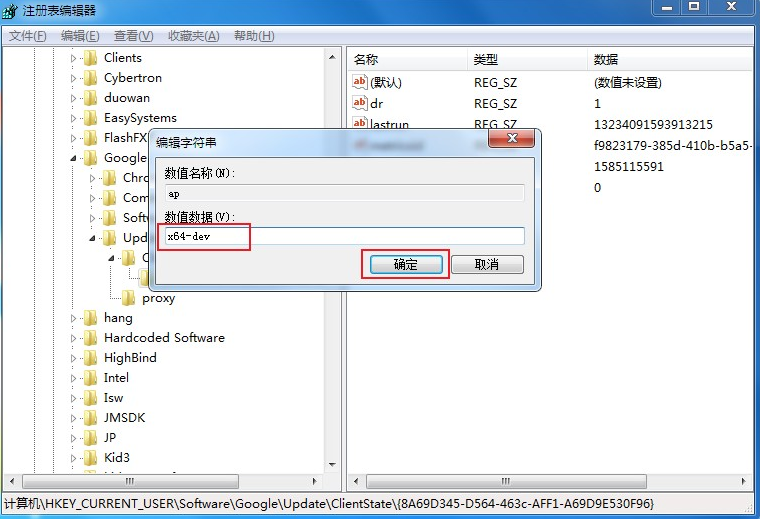
以上就是浏览器部落分享的【如何屏蔽google chrome请停用以开发者模式运行的扩展程序的提示?】全部内容了,希望能够帮助到需要的用户!
